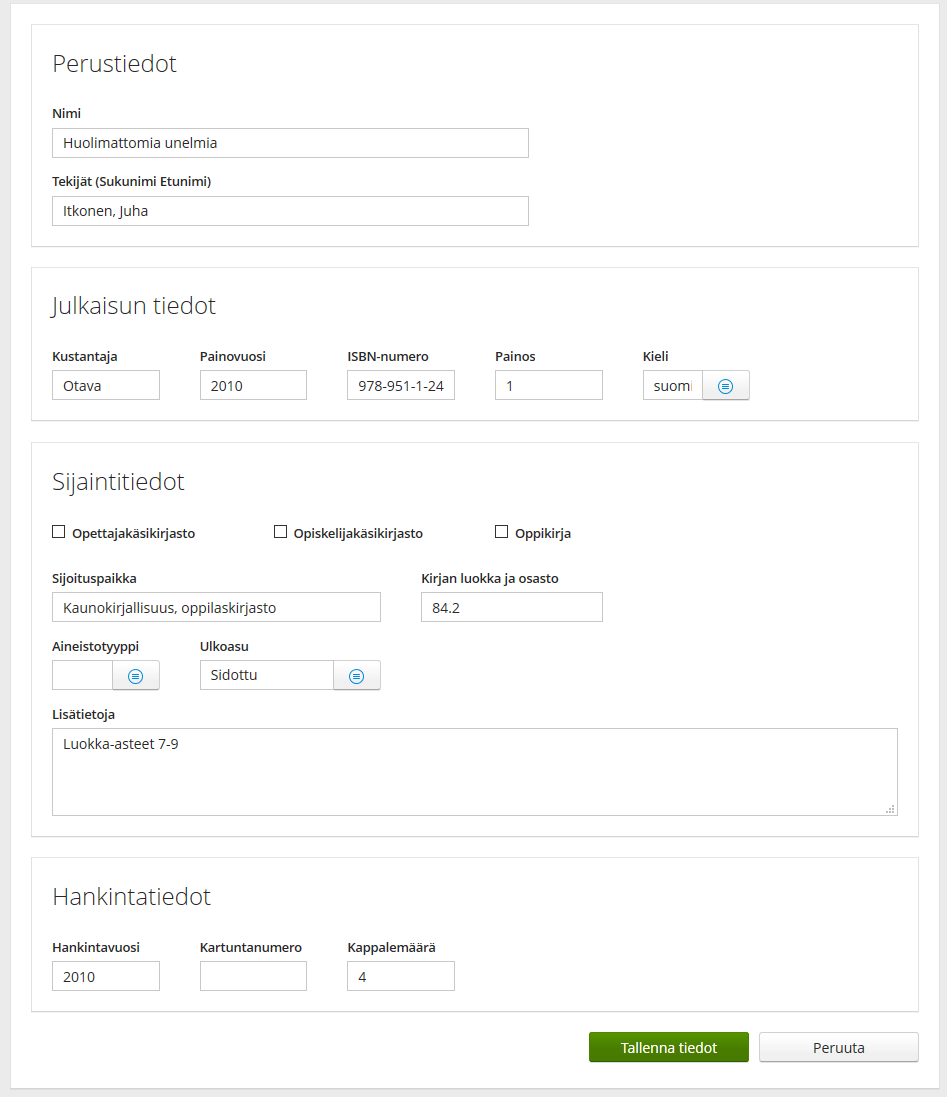Koulukirjaston aineistot (Kirjasto)
Päivitetty viimeksi: 1.6.2020
Tiedostot
 Miten lomake ladataan Primukseen?
Miten lomake ladataan Primukseen?
Lomakkeella voi syöttää uusien kirjojen tiedot, päivittää kirjojen tietoja sekä tarvittaessa poistaa kirjoja kokonaan. Kirjastoon voi tallentaa myös muuta lainattavaa materiaalia, esim. soittimia, urheiluvälineitä, työkaluja, työvaatteita tai suojavälineitä. Lomake on tarkoitettu koulukirjaston hoitajalle.
Kirjojen tiedot tallentuvat Primuksen Kirjasto-rekisteriin. Jokaisesta kirjasta tai lainattavasta esineestä muodostuu oma rekisterikorttinsa.
Tee lomakkeesta myös profiilisivu, jolla esim. opiskelijat, huoltajat, opettajat ja henkilökuntavoi tarkastella Wilmassa kirjaston tietoja (ks. ohje lopussa).
 Valmistelut
Valmistelut
Kirjastotietojen muokkauslomake näkyy Wilmassa vain niillä käyttäjäryhmillä, joille on annettu oikeus tietoja tarkastella ja muokata.
- Luo Primuksen Käyttäjäryhmät-rekisterissä uusi ryhmä "Kirjastonhoitaja".
- Rasti tälle ryhmälle Primuksen oikeudet -välilehdeltä Kirjasto-rekisteri ja sen oikeuksista Uuden rekisterikortin luominen, Rekisterikorttien poistaminen sekä Tallennettujen tulosteiden tulostusoikeus.
- Merkitse Opettajat- tai Henkilökunta-rekisterissä tämä ryhmä kenttään Käyttäjäryhmä Wilmassa sille henkilölle, joka kirjaston hoidosta vastaa.
- Rasti opiskelijoiden ryhmälle Kirjasto-rekisteri ja sen oikeuksista Tallennettujen tulosteiden tulostusoikeus.
 Lomakkeen asetukset
Lomakkeen asetukset
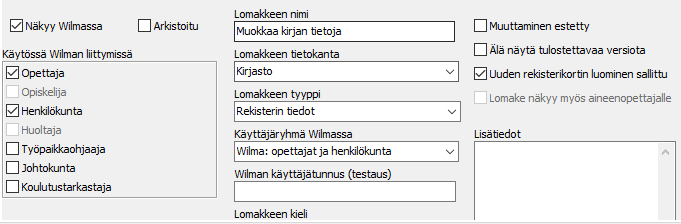 Lomakkeen tietokanta: Kirjasto
Lomakkeen tietokanta: Kirjasto- Lomakkeen nimi: Esim. "Muokkaa kirjan tietoja"
- Lomakkeen tyyppi: Rekisterin tiedot
- Käytössä Wilman liittymissä: Rasti ne käyttäjäryhmät, jotka saavat kirjaston tietoja muokata, esim. "Henkilökunta" ja "Opettaja".
- Käyttäjäryhmä Wilmassa: "Kirjastonhoitaja"
- Rasti Uuden rekisterikortin luominen sallittu.
- Rasti Näkyy Wilmassa.
 Lomake Wilmassa
Lomake Wilmassa
Kirjastonhoitaja voi lisätä uusia kirjoja tai muokata olemassa olevien tietoja Wilman päävalikon kautta avattavalta Kirjasto-sivulta.
- Uusia kirjoja syötetään klikkaamalla ikkuna yläreunasta Lisää uusi -linkkiä.
- Kirjojen tietoja päivitetään klikkamalla kirjaluettelosta kirjaa ja valitsemalla sen jälkeen Lomakkeet / Muokkaa kirjan tietoja.
- Kirja poistetaan klikkamalla kirjaluettelosta kirjaa ja sen jälkeen oikeasta reunasta Poista-linkkiä. Poistaminen poistaa kirjan kokonaan ja poiston voi palauttaa vain Primuksen kautta.
- Primuksen Kirjasto-rekisteriin voi tehdä valmiita tulosteita ja asettaa ne näkyviin Wilmaan. Merkitse tulosteelle sama käyttäjäryhmä kuin kirjastonhoitajalle. Tulosteen voi valita Wilmassa sivun oikean reunan Tulosteet-linkin kautta.
 Profiililomake
Profiililomake
Voit tehdä lomakkeesta profiililomakkeen seuraavasti:
- Kopioi lomake valitsemalla Toiminnot / Kopioi rekisterikortti.
- Vaihda Lomakkeen tyyppi -kenttään "Profiililomake".
- Vaihda nimeksi esim. "Kirjaston profiilisivu"
- Tyhjää Käyttäjäryhmä Wilmassa -kenttä.
- Valitse Käytössä Wilman liittymässä -kenttään ryhmät, joiden halutaan voivan tarkastella kirjojen tietoja, esim. "Opettaja", "Henkilökunta" ja "Opiskelija".
- Tallenna.
Käyttöoikeus
Kun profiililomake on tehty, näkyy Wilmassa lomakkeella olevat tiedot valitsemalla Kirjasto-sivulta jonkin kirjan. Kirjasto näkyy Wilmassa kuitenkin vain niillä käyttäjäryhmillä, joille on annettu pääsy Kirjasto-rekisteriin: Rasti Primuksen Käyttäjäryhmät-rekisterissä esim. opettajien ryhmälle Kirjasto-rekisteri. Lisäksi voi rastia sen oikeuksista kohdan Tallennettujen tulosteiden tulostusoikeus.
Jos myös opiskelijoiden halutaan voivan tarkastella kirjaston tietoja, rasti myös opiskelijoiden käyttäjäryhmälle pääsy Kirjasto-rekisteriin ja sen oikeuksista Tallennettujen tulosteiden tulostusoikeus. Valitse sitten Primuksen Koulun tiedot -rekisterissä Opiskelijan käyttäjäryhmä Wilmassa -kenttään opiskelijoiden ryhmä, jolloin kirjasto näkyy Wilmassa kaikilla opiskelijoilla. Jos haluat kirjaston esiin vain tietyn luokan tai luokkien opiskelijoille, täytä opiskelijoiden ryhmä Opiskelijan käyttäjäryhmä Wilmassa -kenttään Luokat-rekisterissä halutuille luokille. Jos haluat kirjaston esiin vain yksittäisille opiskelijoille, täytä Opiskelijan käyttäjäryhmä Wilmassa -kenttä Opiskelijat-rekisterissä halutuille opiskelijoille.
Lomakkeen kuva